AIMP Průvodce konfigurací
Mezi uživateli, kteří dávají přednost poslechu hudby na počítači nebo notebooku, možná není nikdo, o němž se alespoň jednou neslyšel AIMP . Jedná se o jeden z nejpopulárnějších mediálních přehrávačů, které jsou dnes k dispozici. V tomto článku bychom vám chtěli říci, jak můžete nastavit AIMP, vzhledem k různým vkusům a preferencím.
Obsah
Podrobná konfigurace AIMP
Všechna nastavení jsou rozdělena do speciálních podskupin. Existuje spousta z nich, takže se s touto záležitostí poprvé tváří v tvář můžeš zmát. Níže se budeme snažit podrobně popsat všechny konfigurace, které vám pomohou nastavit přehrávač.
Vzhled a zobrazení
Nejprve nastavíme vzhled přehrávače a všechny informace, které jsou v něm zobrazeny. Začneme od konce, protože některé vnitřní úpravy mohou být resetovány při změně externích nastavení. Pojďme.
- Spusťte aplikaci AIMP.
- V levém horním rohu najdete tlačítko "Menu" . Stlačeme na to.
- Zobrazí se rozbalovací nabídka, ve které je třeba vybrat položku "Nastavení" . Kromě toho se podobná funkce provádí kombinací kláves "Ctrl" a "P" na klávesnici.
- Na levé straně otevřeného okna budou konfigurační sekce, z nichž každý budeme v tomto článku uvažovat. Nejprve změníme jazyk AIMP, pokud nejste spokojeni s aktuálním jazykem, nebo pokud jste při instalaci programu zvolili nesprávný jazyk. Chcete-li to provést, přejděte na část s příslušným názvem "Jazyk" .
- Ve středu okna se zobrazí seznam dostupných jazyků. Vyberte požadovanou položku a v dolní oblasti klikněte na tlačítko "Použít" nebo "OK" .
- Dalším krokem je vybrat kryt AIMP. Chcete-li to provést, přejděte na příslušnou sekci v levé části okna.
- Tato volba změní vzhled přehrávače. Můžete si vybrat libovolnou kůži ze všech dostupných. Ve výchozím nastavení jsou tři. Jednoduše klikněte na levé tlačítko myši na požadovanou řádku a potvrďte volbu tlačítkem "Apply" a pak klikněte na "OK" .
- Kromě toho můžete kdykoli stáhnout libovolný oblíbený obal z Internetu. K tomu musíte kliknout na tlačítko "Stáhnout další kryty" .
- Okamžitě uvidíte pás s přechody barev. Můžete zvolit barvu pro zobrazení hlavních prvků rozhraní AIMP. Přesuňte jezdec na horní lištu a vyberte požadovanou barvu. Dolní lišta umožňuje změnit odstín dříve vybraného parametru. Změny jsou uloženy stejným způsobem jako ostatní nastavení.
- Následující volba rozhraní změní režim zobrazení běžícího řádku stopy, která se přehrává v programu AIMP. Chcete-li změnit tuto konfiguraci, přejděte na část "Creeping line" . Zde můžete zadat informace, které se budou zobrazovat v řádku. Kromě toho jsou k dispozici parametry směru pohybu, vzhledu a interval aktualizace.
- Vezměte prosím na vědomí, že displej tickeru není dostupný ve všech obalech AIMP. Tato funkce je jedinečně dostupná ve standardní verzi pokožky přehrávače.
- Další položkou bude část "Rozhraní" . Klikněte na příslušné jméno.
- Základní nastavení této skupiny souvisí s animací různých nápisů a prvků softwaru. Také můžete změnit nastavení průhlednosti samotného přehrávače. Všechny parametry jsou zapnuty a vypnuty banální značkou vedle požadovaného řádku.
- V případě změny průhlednosti bude nutné nejen zaškrtnout, ale také přizpůsobit pozici zvláštního posuvníku. Nezapomeňte konfiguraci později uložit kliknutím na speciální tlačítko "Apply" a potom na "OK" .
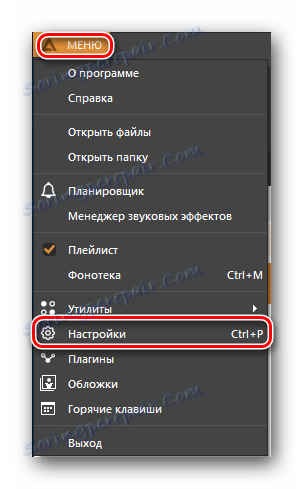

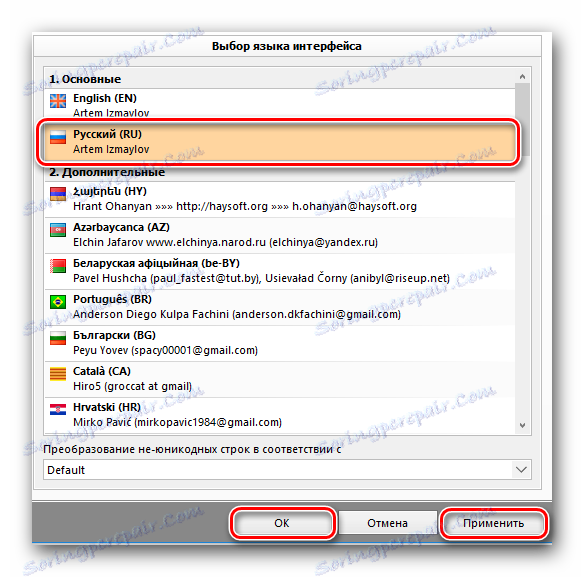
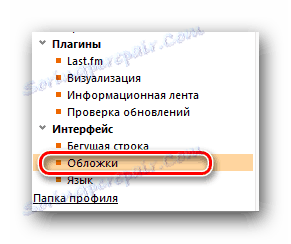
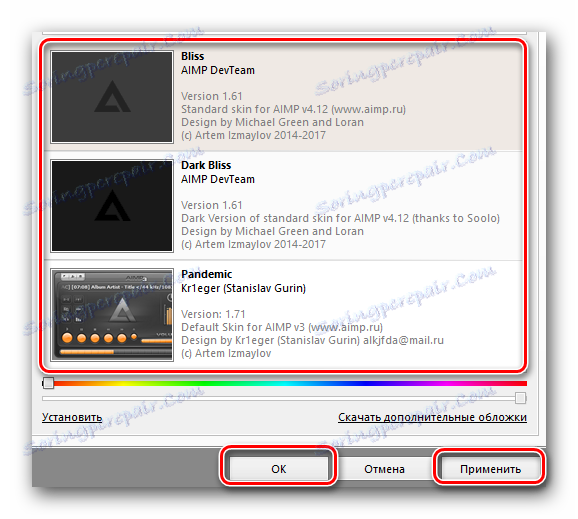
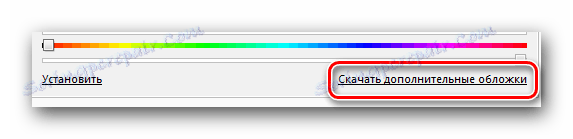
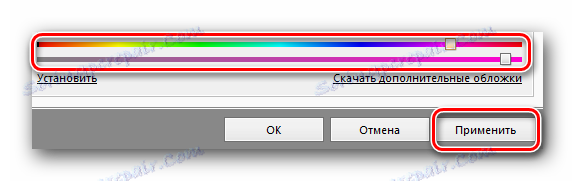
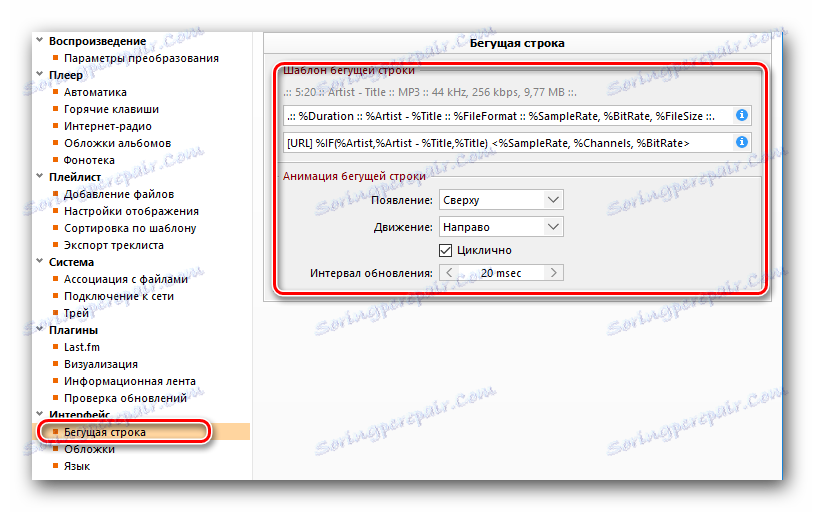
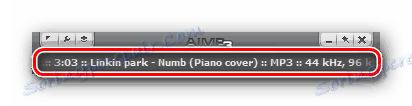
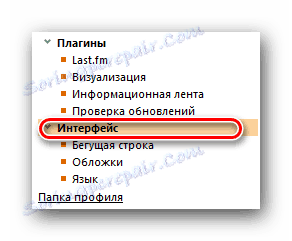
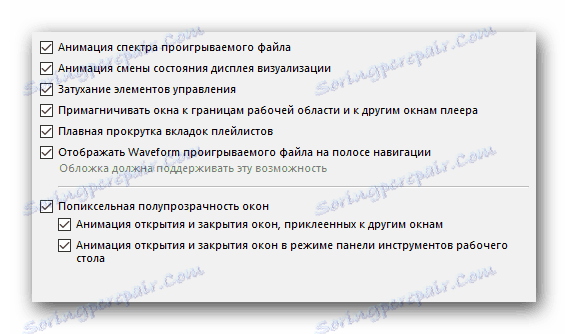

S nastavením vzhledu jsme hotovi. Nyní přejdeme k dalšímu bodu.
Pluginy
Plug-ins jsou speciální moduly, které vám umožňují propojit speciální služby s AIM. Kromě toho popsaný hráč má několik vlastních modulů, o kterých budeme diskutovat v této části.
- Stejně jako předtím jdeme do nastavení AIMP.
- Potom ze seznamu vlevo vybereme položku "Plugins" , jednoduše kliknutím levým tlačítkem myši na jeho název.
- V pracovní oblasti okna se zobrazí seznam všech dostupných nebo již nainstalovaných modulů plug-in pro AIMP. Nebudeme podrobně analyzovat každou z nich, protože toto téma si zaslouží samostatnou lekci kvůli velkému počtu zásuvných modulů. Obecným nápadem je povolit nebo deaktivovat potřebný doplněk. Chcete-li to provést, musíte zkontrolovat požadovaný řádek, potvrďte změny a restartujte program AIMP.
- Stejně jako kryty přehrávače můžete stáhnout různé pluginy z Internetu. Chcete-li to provést, stačí kliknout na požadovaný řádek v tomto okně.
- V nejnovějších verzích AIMP je ve výchozím nastavení zabudován plugin "Last.fm" . Chcete-li ji povolit a nakonfigurovat, přejděte do zvláštní části.
- Upozorňujeme, že pro správné použití je vyžadováno oprávnění. A to znamená, že se musíte předem zaregistrovat na oficiálním webu "Last.fm" .
- Podstata tohoto plug-in je omezena na sledování hudby, která se vám líbí, a její další doplněk ke zvláštnímu hudebnímu profilu. Právě to jsou všechny parametry v této části orientovány. Chcete-li změnit nastavení, stačí zaškrtnout nebo zrušit zaškrtnutí vedle požadované volby, stejně jako předtím.
- Další vestavěný plug-in v AIMP je vizualizace. Jedná se o speciální vizuální efekty, které doprovázejí hudební skladbu. Přejděte do sekce s totožným názvem, můžete nakonfigurovat provoz tohoto pluginu. Není mnoho nastavení. Parametr aplikovat anti-aliasing můžete změnit na vizualizaci a nastavit změnu po určitém čase.
- Dalším krokem je konfigurace informační pásky AIMP. Je standardně součástí dodávky. Můžete si ji prohlížet v horní části obrazovky při každém spuštění hudebního souboru v přehrávači. Vypadá to takto.
- Tento blok možností umožní detailní konfiguraci pásky. Chcete-li jej úplně vypnout, zrušte zaškrtnutí políčka označeného na obrázku níže.
- Navíc jsou okamžitě tři podsekce. V části "Chování" můžete zapnout nebo vypnout trvalé zobrazení pásky a také nastavit dobu zobrazení na obrazovce. K dispozici je také možnost změny umístění tohoto pluginu na monitoru.
- Podčást "Šablony" umožňuje změnit informace, které budou uvedeny na informační kazetě. K tomuto patří název umělce, název kompozice, jeho trvání, formát souboru, datový tok a podobně. V těchto řádcích můžete extra parametr smazat a přidat další. Celý seznam platných hodnot se zobrazí, pokud kliknete na ikonu napravo od obou řádků.
- Poslední poslední pododdíl "Zobrazit" v pluginu "Informační páska" je zodpovědný za obecné zobrazení informací. Místní volby umožňují nastavit vlastní pozadí pro kazetu, průhlednost a upravovat umístění samotného textu. Pro snadnou úpravu je v dolní části okna tlačítko "Náhled" , které vám umožní okamžitě zobrazit změny.
- V této sekci s plug-iny je také položka přidružená k aktualizacím AIMP. Myslíme si, že to není nutné podrobně zabývat. Jak název napovídá, tato možnost vám umožňuje spustit ruční kontrolu nové verze přehrávače. Pokud se zjistí, AIMP se okamžitě automaticky aktualizuje. Pro spuštění postupu stačí kliknout na příslušné tlačítko "Kontrola" .
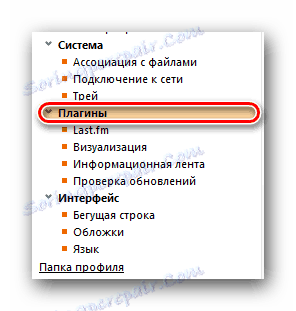
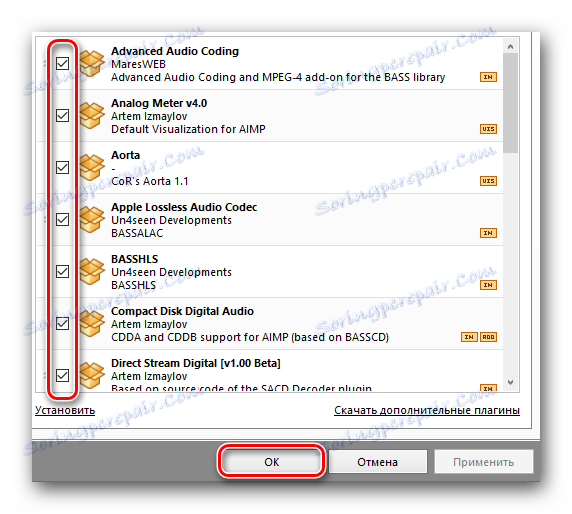
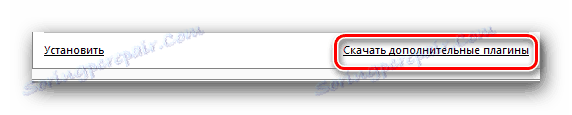
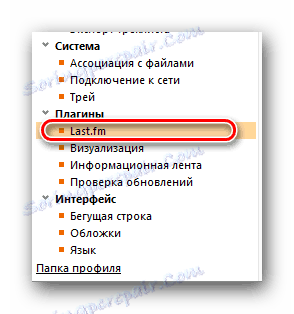
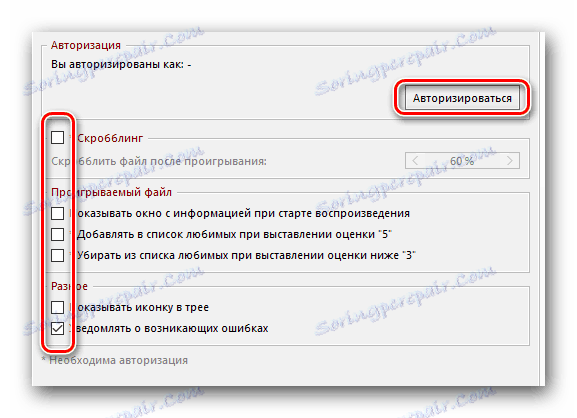
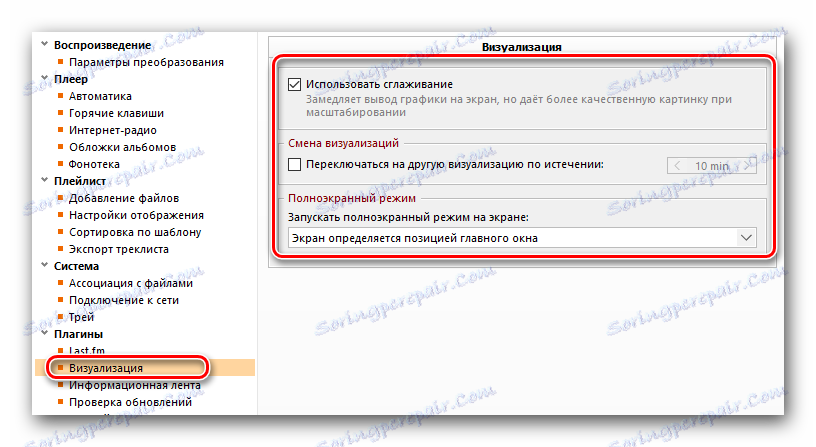

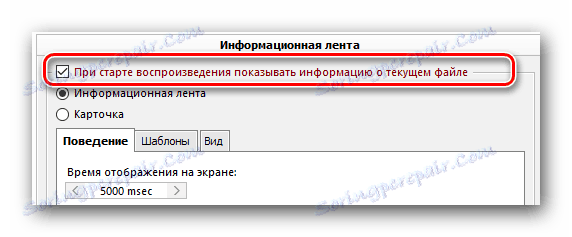
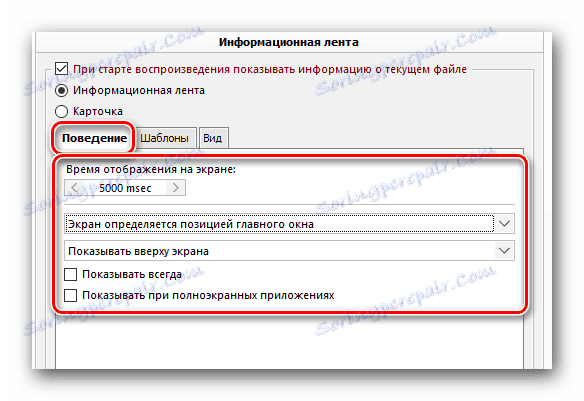
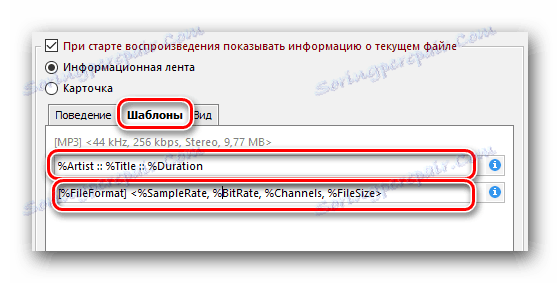


Tím se dokončí nastavení pro pluginy. Jdeme dál.
Konfigurace systému
Tato skupina možností umožňuje nastavit parametry přidružené k systémové části přehrávače. To vůbec není těžké. Analyzujme celý proces podrobněji.
- Okno nastavení voláme pomocí kombinace kláves "Ctrl + P" nebo prostřednictvím kontextového menu.
- V seznamu skupin umístěných vlevo klikněte na název "Systém" .
- Seznam dostupných změn se zobrazí vpravo. První parametr vám umožní zabránit vypnutí monitoru při spuštění AIMP. Chcete-li to provést, stačí zaškrtnout příslušný řádek. K dispozici je také posuvník, který vám umožní upravit prioritu tohoto úkolu. Vezměte prosím na vědomí, že pro zabránění vypnutí monitoru musí být okno přehrávače aktivní.
- V bloku s názvem "Integrace" můžete změnit parametr spuštění přehrávače. Zaškrtnutím políčka vedle požadovaného řádku necháte systém Windows automaticky spouštět program AIMP po jeho zapnutí. Ve stejném bloku můžete volitelně přidat do kontextového menu speciální řádky.
- To znamená, že po klepnutí pravým tlačítkem na hudební soubor se zobrazí následující obrázek.
- Poslední blok v této části je zodpovědný za zobrazování tlačítka přehrávače na hlavním panelu. Tento displej lze úplně vypnout, pokud zrušíte označení prvního řádku. Pokud ji opustíte, budou k dispozici další možnosti.
- Stejně důležitá část související se systémovou skupinou je "Sdružení se soubory" . Tato položka umožňuje označit ty přípony, soubory, které se budou automaticky přehrávat v přehrávači. Chcete-li to provést, stačí kliknout na tlačítko "Typy souborů" , vybrat ze seznamu ISPM a označit požadované formáty.
- Další položka nastavení systému se nazývá "Připojení k síti". Možnosti v této kategorii umožňují zadat typ připojení AIMP k Internetu. Je to odtamtud často, že některé plug-iny zpřísňují informace ve formě textů, obalů nebo pro hraní online rádia. V této části můžete změnit časový limit připojení av případě potřeby použít proxy server.
- Poslední část nastavení systému je "Trey" . Zde můžete snadno nastavit obecný pohled na informace, které se zobrazí při minimalizaci AWP. Nebudeme doprovázet nic konkrétního, protože všichni lidé mají různé preference. Mějte na paměti, že tato sada možností je rozsáhlá a měli byste jí věnovat pozornost. Právě zde můžete deaktivovat různé informace, když umístíte ukazatel myši nad ikonu vaší lišty a při kliknutí na ikonu přiřadíte také akce myši.
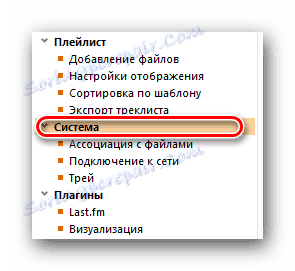
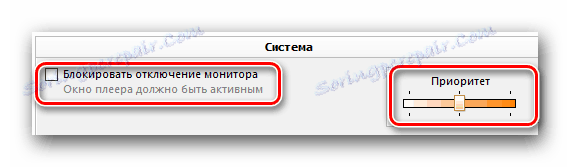

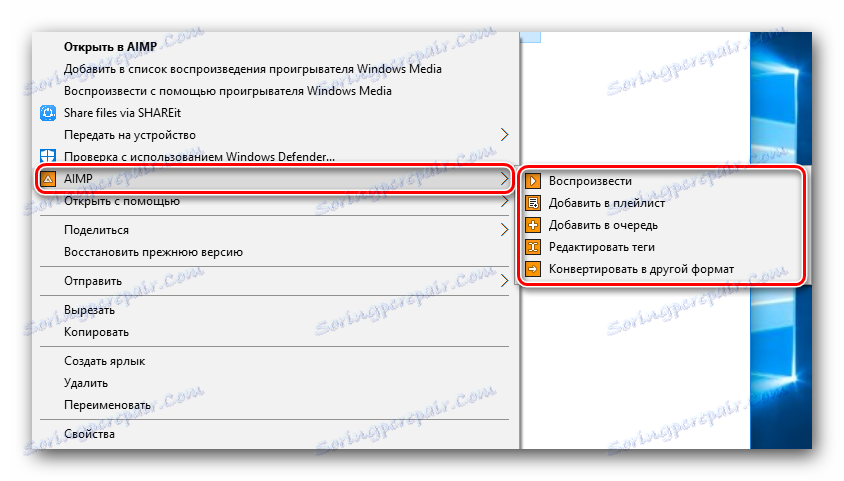
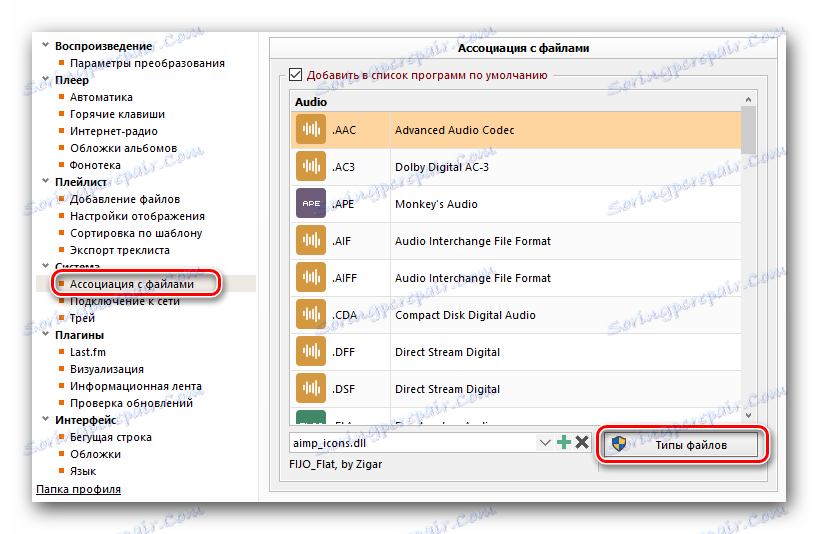
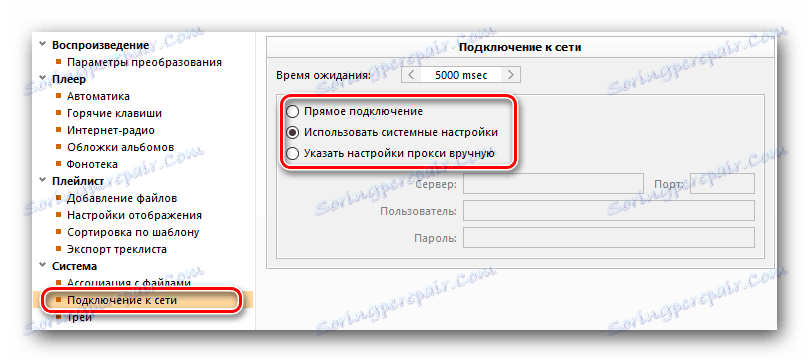
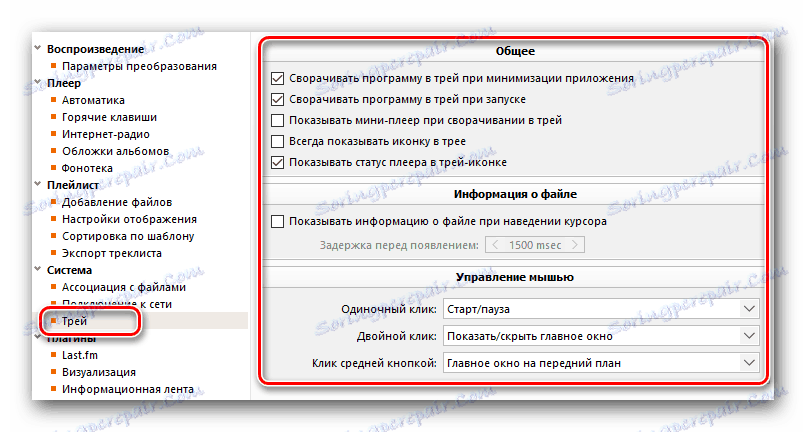
Jakmile jsou parametry systému upraveny, můžeme pokračovat v nastavení seznamů skladeb AIMP.
Možnosti playlistu
Tato sada možností je velmi užitečná, protože umožní opravit práci seznamů skladeb v programu. Ve výchozím nastavení má přehrávač takové parametry, že při každém otevření nového souboru bude vytvořen samostatný seznam skladeb. A to je velmi nepohodlné, protože mohou hromadit velké množství. Tento blok nastavení pomůže opravit tuto a další nuance. Zde je to, co musíte udělat, abyste se dostali do určené skupiny parametrů.
- Jdeme do nastavení přehrávače.
- Vlevo najdete kořenovou skupinu s názvem Playlist . Stlačeme na to.
- Vpravo bude seznam možností, které upravují práci se seznamy videí. Pokud se vám nelíbí spousta playlistů, měli byste zaškrtnout políčko vedle řádku "Playlist mode" .
- Ihned můžete vypnout požadavek zadat jméno při vytváření nového seznamu, nakonfigurovat funkci ukládání seznamů skladeb a rychlost posouvání jeho obsahu.
- Přejděte do sekce "Přidat soubory" můžete nakonfigurovat nastavení pro otevírání hudebních souborů. To je právě možnost, kterou jsme zmínili na začátku této metody. Právě zde můžete vytvořit nový soubor přidaný do aktuálního playlistu namísto vytvoření nového.
- Při přetahování hudebních souborů do nich nebo jejich otevření z jiných zdrojů můžete přizpůsobit chování seznamu skladeb.
- Další dvě podkapitoly "Nastavení zobrazení" a "Seřadit podle šablony" pomohou změnit vzhled informací zobrazovaných v seznamu skladeb. K dispozici jsou také nastavení seskupování, formátování a úpravy šablon.
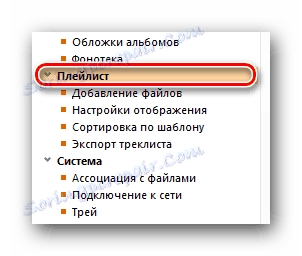
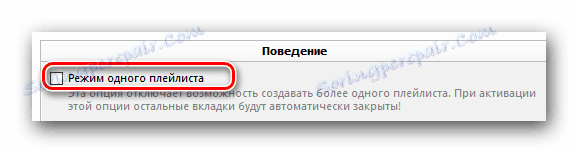
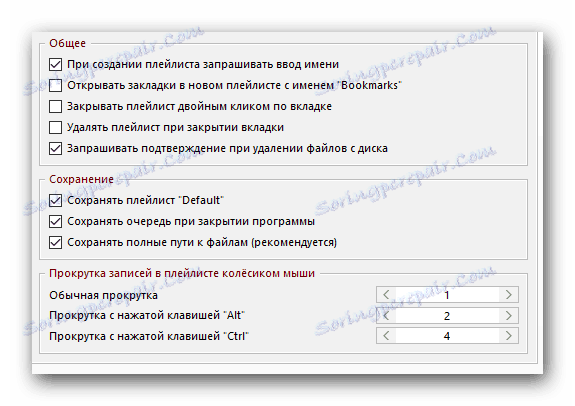
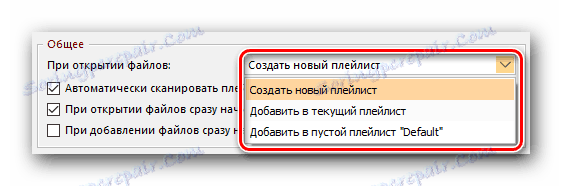
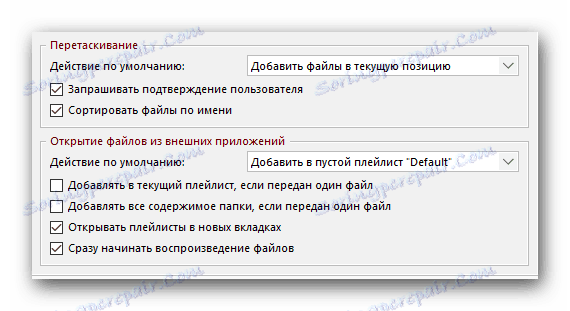
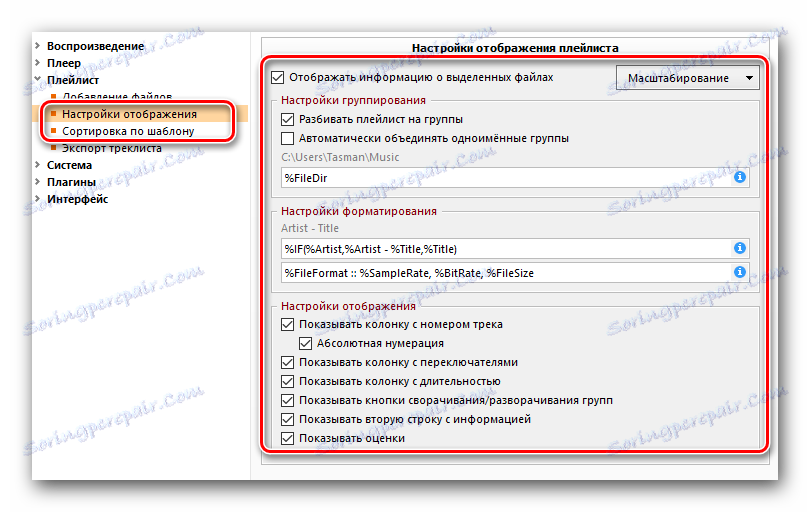
Po dokončení nastavení seznamů skladeb můžete pokračovat v dalším kroku.
Obecné parametry přehrávače
Možnosti této části jsou zaměřeny na obecnou konfiguraci přehrávače. Zde můžete upravit nastavení přehrávání, klávesové zkratky atd. Pojďme je podrobněji analyzovat.
- Po spuštění přehrávače stiskněte klávesy "Ctrl" a "P" na klávesnici.
- Ve stromu možností vlevo otevřete skupinu s odpovídajícím názvem "Přehrávač" .
- V této oblasti není mnoho možností. V zásadě se to týká nastavení ovládání přehrávače pomocí myši a určitých klávesových zkratek. Také zde můžete změnit obecný pohled na šablonu řádku pro kopírování do vyrovnávací paměti.
- Dále zvažte možnosti, které jsou na kartě Automatizace . Zde můžete nastavit spouštěcí parametry programu, režim přehrávání skladeb (náhodně, v pořadí atd.). Program můžete také říct, co dělat, když skončí celý seznam skladeb. Navíc můžete nastavit řadu běžných funkcí, které umožňují upravit stav přehrávače.
- Další část "Klávesové zkratky" v prezentaci pravděpodobně nepotřebuje. Zde můžete přizpůsobit některé funkce přehrávače (spuštění, zastavení, přepínání písní atd.) Na přednostní klávesy. Doporučit zde něco konkrétního nemá smysl, protože každý uživatel přizpůsobuje údaje o úpravách výhradně pro sebe. Pokud chcete vrátit všechna nastavení tohoto oddílu do původního stavu, klikněte na tlačítko "Výchozí" .
- Sekce "Internet Radio" se věnuje konfiguraci streamingu a jeho nahrávání. V části "Obecná nastavení" můžete zadat velikost vyrovnávací paměti a počet pokusů o opětovné připojení v případě přerušení připojení.
- Druhá část, nazývaná "Record Internet Radio" , vám umožňuje určit konfiguraci hudebního záznamu, který se přehrává při poslechu stanic. Zde můžete nastavit preferovaný formát nahraného souboru, jeho frekvenci, bitovou rychlost, složku pro ukládání a celkový vzhled jména. Také zde je nastavena velikost vyrovnávací paměti pro nahrávání na pozadí.
- O tom, jak poslouchat rádio v popsaném přehrávači, se můžete dozvědět z našeho odděleného materiálu.
- Po nastavení skupiny "Album Covers" je můžete stáhnout z Internetu. Můžete také zadat jména složek a souborů, které mohou obsahovat obrázek obálky. Bez nutnosti měnit takové údaje nestojí za to. Můžete také nastavit velikost ukládání do mezipaměti souborů a maximální velikost stahování.
- Poslední část této skupiny se nazývá "Phonoteka" . Nezaměňujte tento koncept se seznamy videí. Fonotech je archiv nebo sbírka vaší oblíbené hudby. Formuje se na základě hodnocení a hodnocení hudebních kompozic. V této části můžete nakonfigurovat nastavení pro přidání takových souborů do knihovny, poslech audiích a podobně.

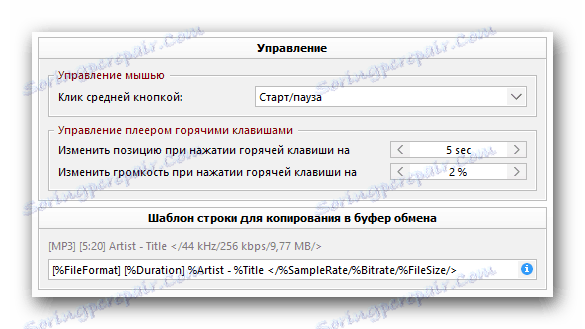
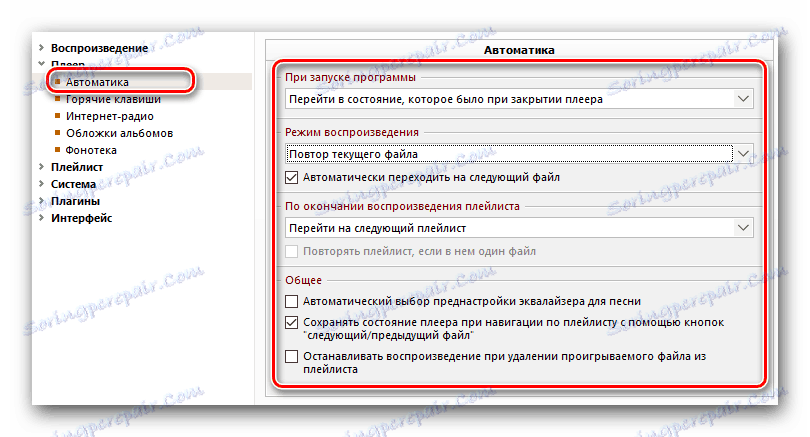
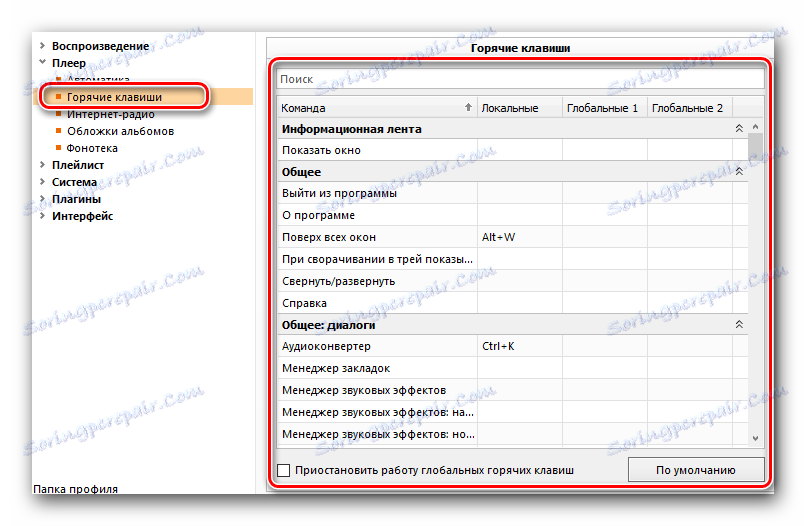
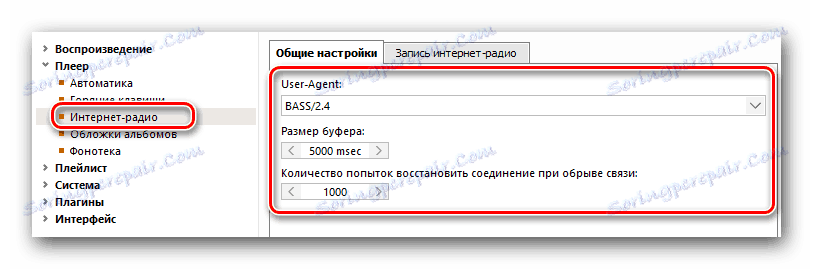
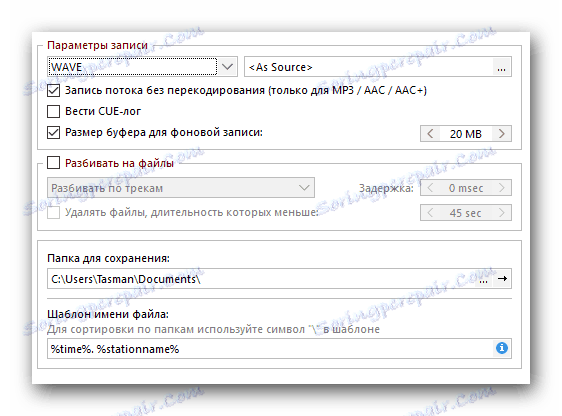
Přečtěte si více: Posloucháme rádio s pomocí AIMP
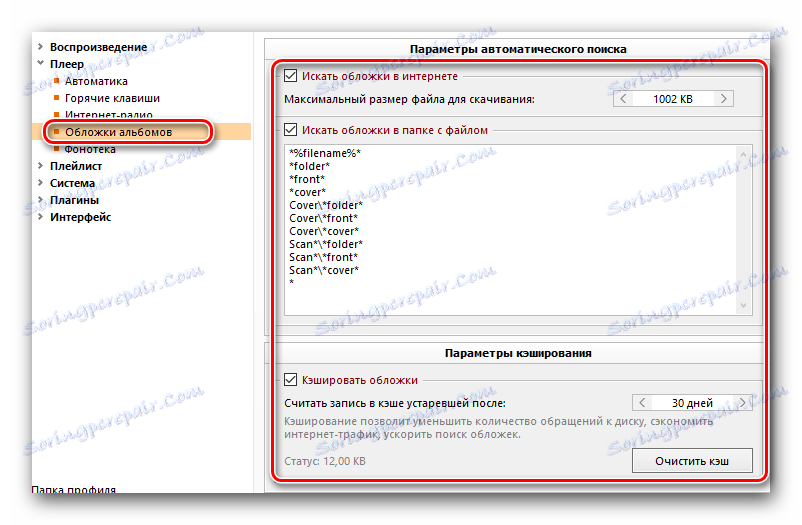
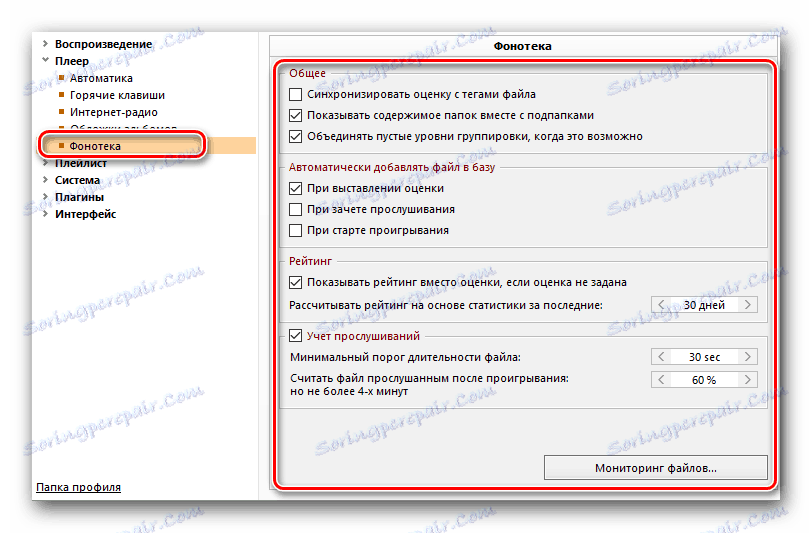
Obecné nastavení přehrávání
Zůstala v seznamu pouze jedna část, která vám umožní nastavit obecné parametry pro přehrávání hudby v AIMP. Pojďme k němu.
- Jdeme do nastavení přehrávače.
- Potřebná sekce bude první. Klikněte na jeho název.
- Vpravo se zobrazí seznam možností. V prvním řádku byste měli zadat zařízení pro přehrávání. Může to být buď standardní zvuková karta nebo sluchátka. Měli byste zapnout hudbu a poslouchat rozdíl. Ačkoli v některých případech si všimnete, že to bude nesmírně obtížné. Trochu nižší můžete nastavit frekvenci přehrávané hudby, její přenosovou rychlost a kanál (stereo nebo mono). K dispozici je také přepínač "Logaritmická regulace hlasitosti" , který vám umožní zbavit se možných rozdílů v zvukových efektech.
- А в дополнительном разделе «Параметры преобразования» можно включить или выключить различные опции трекерной музыки, дискретизации, дизеринга, микширования и антиклиппинга.
- В правом нижнем углу окна вы также найдете кнопку «Менеджер эффектов» . Нажав ее, вы увидите дополнительное окно с четырьмя вкладками. Аналогичную функцию также выполняет отдельная кнопка в главном окне самого софта.
- Первая из четырех вкладок отвечает за звуковые эффекты. Тут можно отрегулировать баланс воспроизведения музыки, включить или отключить дополнительные эффекты, а также настроить специальные DPS плагины, если они установлены.
- Второй пункт под названием «Эквалайзер» знаком, наверно, многим. Для начала его можно включить или отключить. Для этого достаточно поставить отметку напротив соответствующей строки. После этого можно уже регулировать ползунки, выставляя различные уровни громкости для разных каналов звучания.
- Третий раздел из четырех позволит нормализовать громкость — избавится от разных перепадов громкости звуковых эффектов.
- Последний же пункт позволит вам выставить параметры сведения. Это значит, что вы сможете самостоятельно настроить затухание композиции и плавный переход к следующему треку.
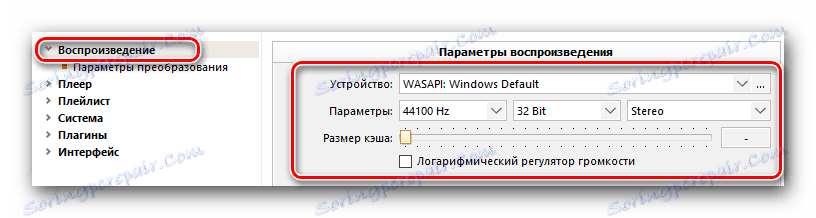
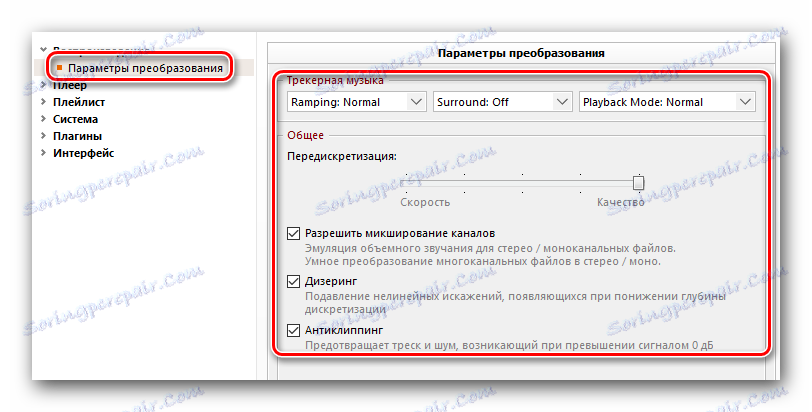

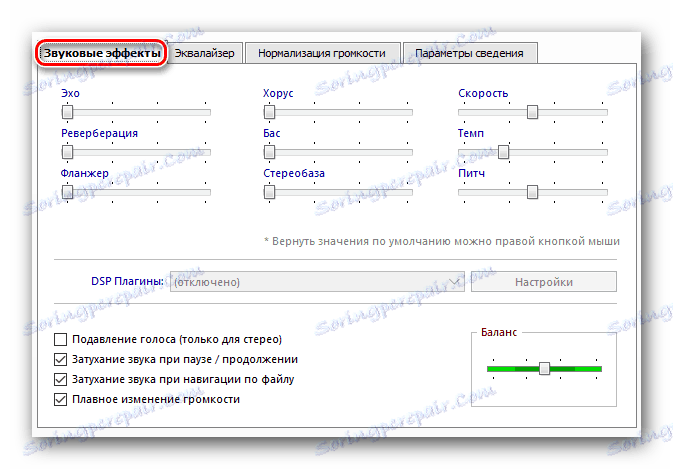
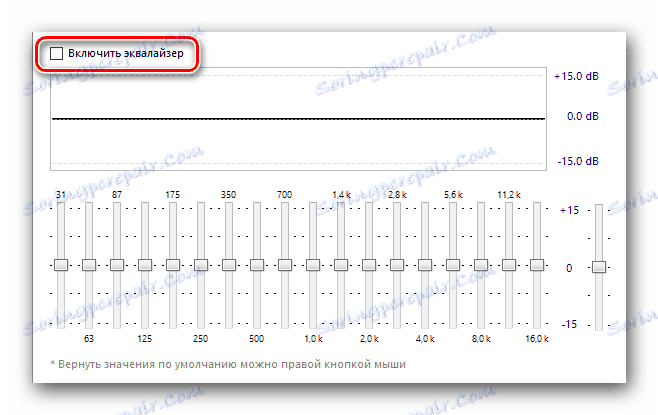

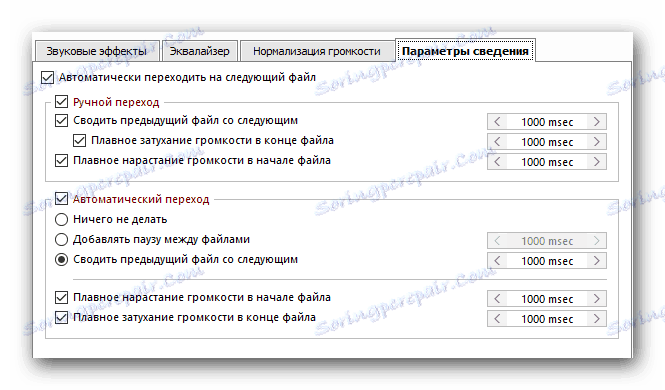
Вот собственно и все параметры, о которых мы хотели бы вам поведать в текущей статье. Если у вас останутся после этого вопросы — пишите их в комментариях. Будем рады дать максимально развернутый ответ на каждый из таковых. Напомним, что помимо AIMP есть не менее достойные плееры, позволяющие слушать музыку на компьютере или ноутбуке.
Přečtěte si více: Программы для прослушивания музыки на компьютере